
Mencetak foto dari kamera digital yang kompatibel
dengan PictBridge
HP All-in-One mendukung standar PictBridge, yang memungkinkan Anda
menghubungkan setiap kamera yang kompatibel dengan PictBridge ke port kamera
dan mencetak file-file foto JPEG yang ada dalam kartu memori kamera.
Catatan
HP All-in-One Anda hanya bisa menggunakan format file JPEG
ketika mencetak dari port PictBridge. Untuk informasi lebih lanjut mengenai
bagaimana mengganti format file di kamera digital Anda yang kompatibel
dengan PictBridge, lihatlah dokumen mengenai kamera Anda.
1.
Pastikan HP All-in-One menyala dan proses inisialisasi telah selesai.
2.
Hubungkan kamera digital Anda yang kompatibel dengan PictBridge ke port
kamera di depan HP All-in-One Anda dengan menggunakan kabel USB kamera
yang menyertai kamera Anda.
3.
Hidupkan kamera Anda dan pastikan berada pada mode PictBridge.
Bab 6
54
HP Officejet 7200 All-in-One series
Kartu
Memori dan PictBridge
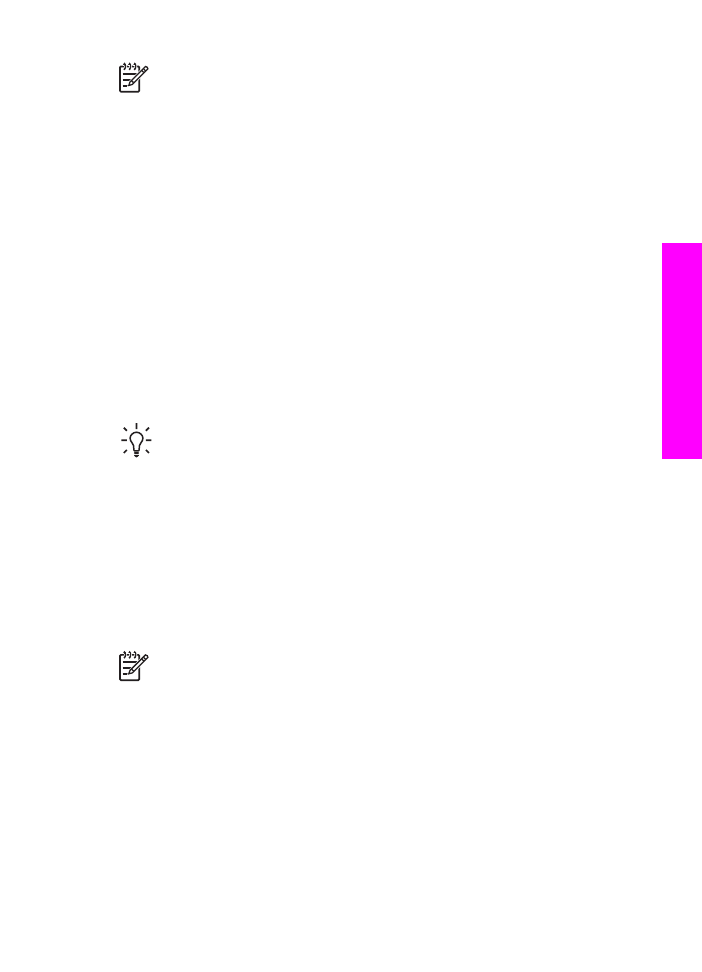
Catatan
Bila kamera sudah tersambung dengan benar, lampu status di
pinggir slot kartu memori akan menyala. Lampu status akan berwarna hijau
saat mencetak dari kamera.
Untuk informasi lebih lanjut mengenai bagaimana mencetak dari kamera
digital yang kompatibel dengan PictBridge, lihatlah dokumen mengenai
kamera Anda.
Jika kamera tidak sesuai dengan mode PictBridge, lampu status akan
berkedip kuning dan akan muncul pesan kesalahan di monitor komputer (jika
perangkat lunak HP All-in-One sudah terinstal). Lepaskan kabel dari kamera,
perbaiki masalah pada kamera lalu hubungkan kembali. Untuk informasi lebih
lanjut tentang pemecahan masalah port kamera PictBridge, baca layar
Troubleshooting Help [Bantuan Pemecahan Masalah] yang terdapat dalam
perangkat lunak HP Image Zone Anda.
Setelah Anda berhasil menghubungkan kamera kompatibel PictBridge Anda ke
HP All-in-One, Anda dapat mencetak foto-foto Anda. Pastikan ukuran kertas yang
dimuat pada HP All-in-One cocok dengan pengaturan pada kamera Anda. Jika
pengaturan ukuran kertas pada kamera Anda dipilih default, HP All-in-One akan
menggunakan kertas yang terdapat di baki input. Untuk informasi lebih lanjut
mengenai bagaimana mencetak dari kamera digital yang kompatibel dengan
PictBridge, lihatlah dokumen mengenai kamera Anda.
Tip
Jika kamera digital Anda adalah model HP yang tidak mendukung
PictBridge, Anda masih dapat mencetak langsung ke HP All-in-One.
Hubungkan kamera ke port USB di belakang HP All-in-One, bukan port
kamera. Cara ini bisa dilakukan hanya untuk kamera digital merek HP.